
Mimo że program Microsoft Word udostępnia szereg funkcji formatowania zarówno tekstu, jak i obrazów, możesz zdecydować, że to, co zastosujesz, nie zadziała. Pokażemy Ci, jak wyczyścić formatowanie w programie Word zarówno tekstu, jak i obrazów.
Jak cofnąć formatowanie w programie Word
Zanim przejrzysz poniższe opcje „wyczyść formatowanie”, możesz łatwo przywrócić formatowanie tekstu i obrazu, używając klawisza Funkcja cofania oferowana przez pakiet Microsoft Office. Jest to przydatne, jeśli najnowsze zmiany wprowadzone w dokumencie dotyczą formatowania tekstu lub obrazu.
W systemie Windows i Mac przycisk Cofnijznajduje się domyślnie na pasku narzędzi szybkiego dostępu w lewym górnym rogu okna programu Word. Każde naciśnięcie przycisku powoduje cofnięcie wszystkich poprzednich czynności.
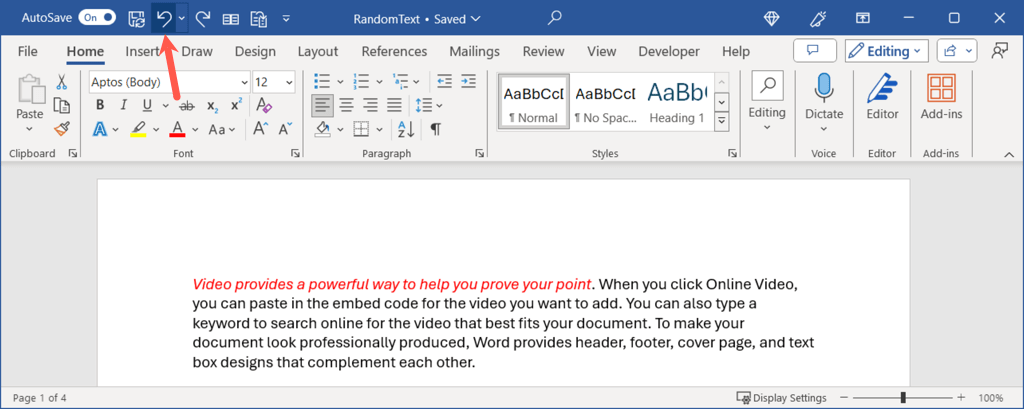
Możesz także wybrać strzałkęobok przycisku Cofnij, aby wyświetlić czynności lub cofnąć kilka działań jednocześnie.
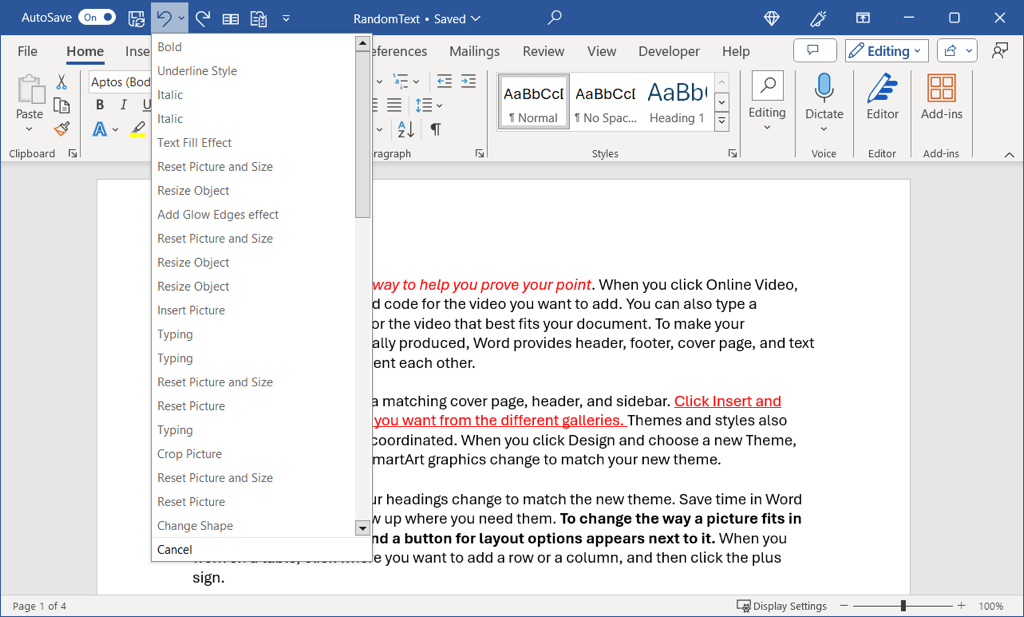
Alternatywnie możesz cofnąć działania, takie jak formatowanie, za pomocą skrótu klawiaturowego. W systemie Windows użyj Ctrl + Z, a na komputerze Mac użyj Command + Z. Skrót klawiaturowy działa podobnie jak przycisk Cofnij.
Jak wyczyścić formatowanie tekstu w programie Word
Jeśli cofnięcie nie jest najlepszą opcją po zastosowaniu formatowania czcionki, takiego jak pogrubienie, kursywa lub kolor, możesz skorzystać z funkcji przejrzystego formatowania w programie Word. Po usunięciu formatowania tekstu czcionka powraca do ustawień domyślnych.
Otwórz dokument, zaznacz tekst, przeciągając po nim kursor i wykonaj jedną z następujących czynności:
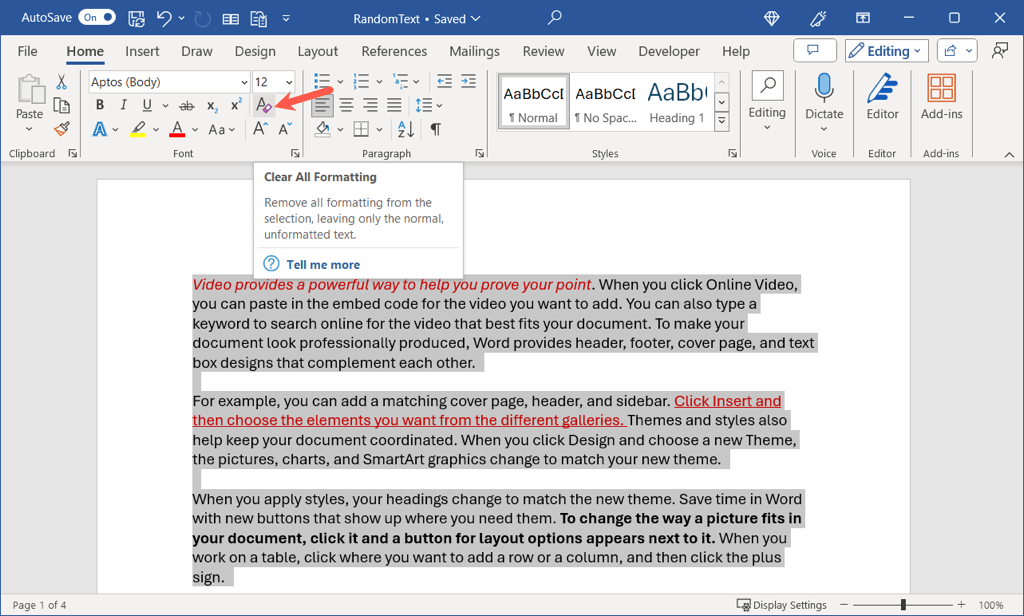
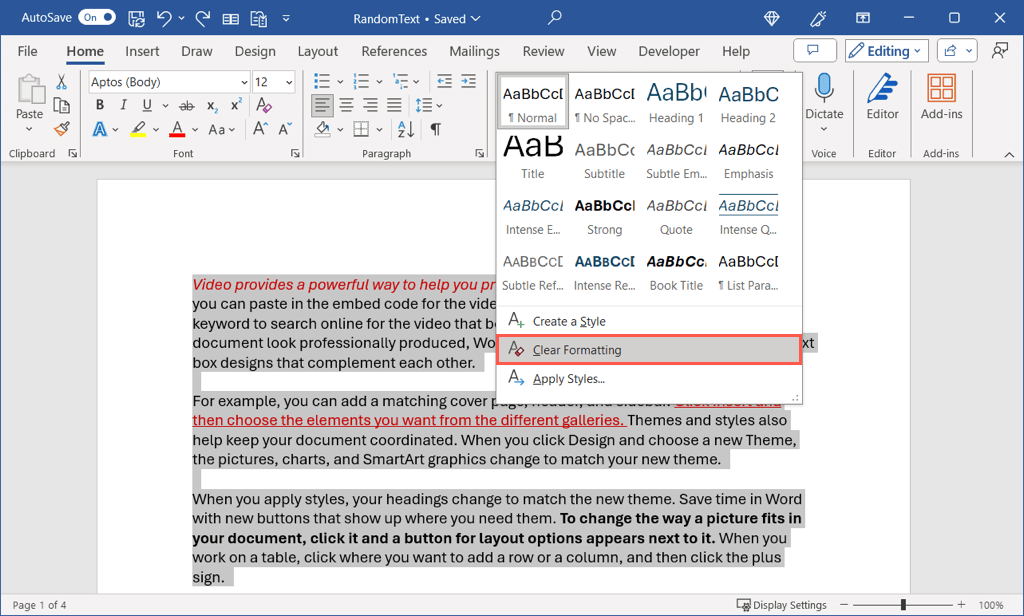
Powinieneś wtedy zobaczyć tekst powracający do domyślna czcionka w programie Word..
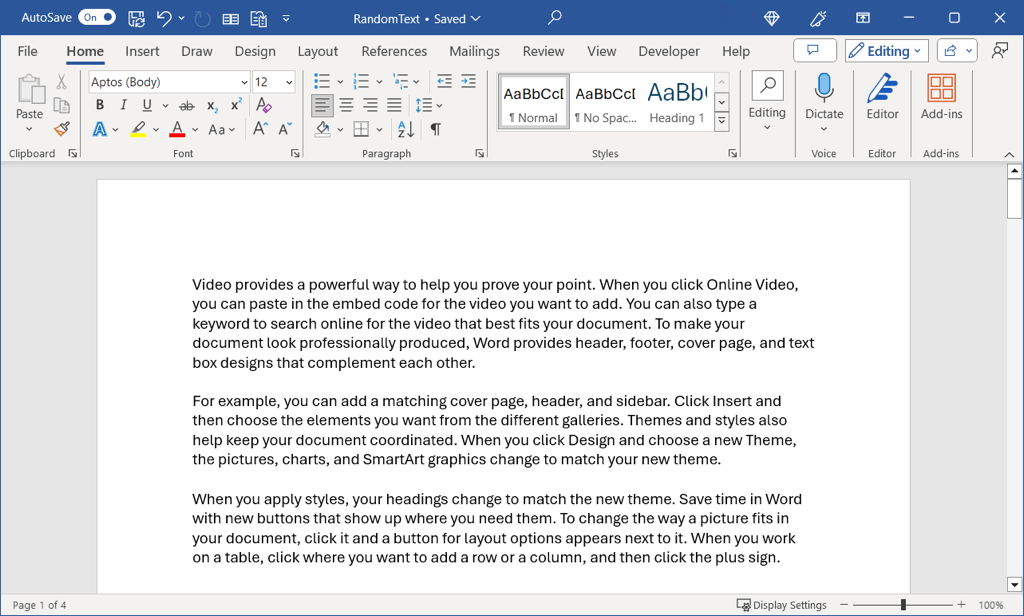
Jak wyczyścić formatowanie obrazu w programie Word
Być może wprowadziłeś zmiany w obrazie w dokumencie programu Word i opcja Cofnij nie jest wygodna. Możesz ustawić obrócił zdjęcie pod innym kątem, dodać efekt artystyczny lub przyciął obraz, aby skupić się na określonym fragmencie. Możesz łatwo przywrócić oryginalne formatowanie i ustawienia obrazu.
Otwórz dokument, wybierz obraz i przejdź do karty Format obrazu. Użyj strzałkiobok przycisku Resetuj obraz, aby wyświetlić menu i wybrać jedną z poniższych opcji.
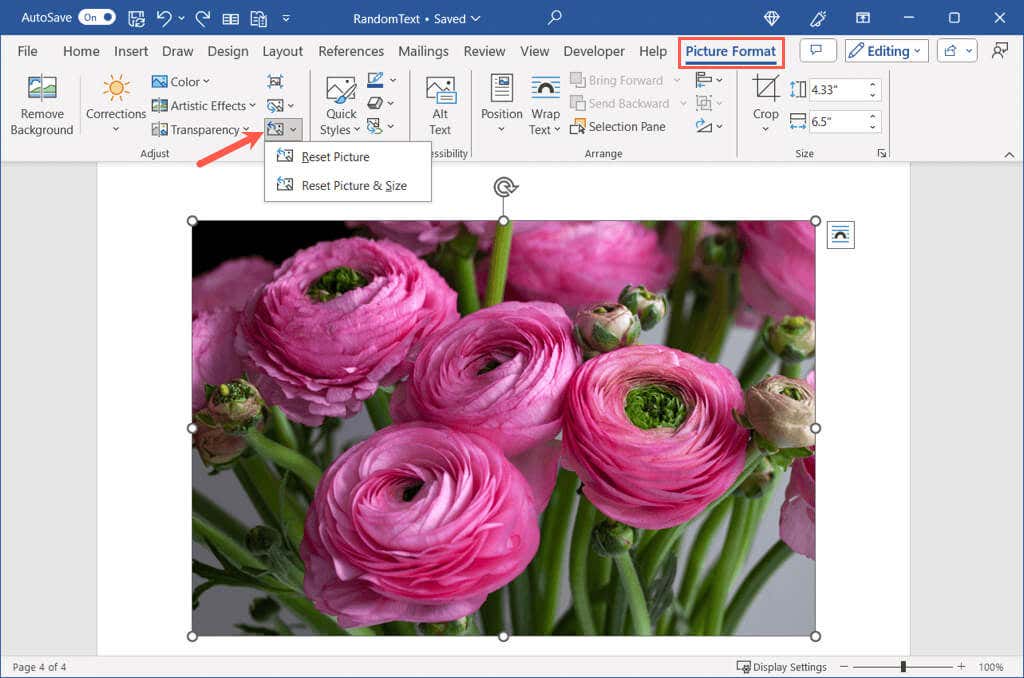
Jako przykład na poniższym zrzucie ekranu zastosowaliśmy formatowanie i zmieniliśmy rozmiar naszego obrazu.
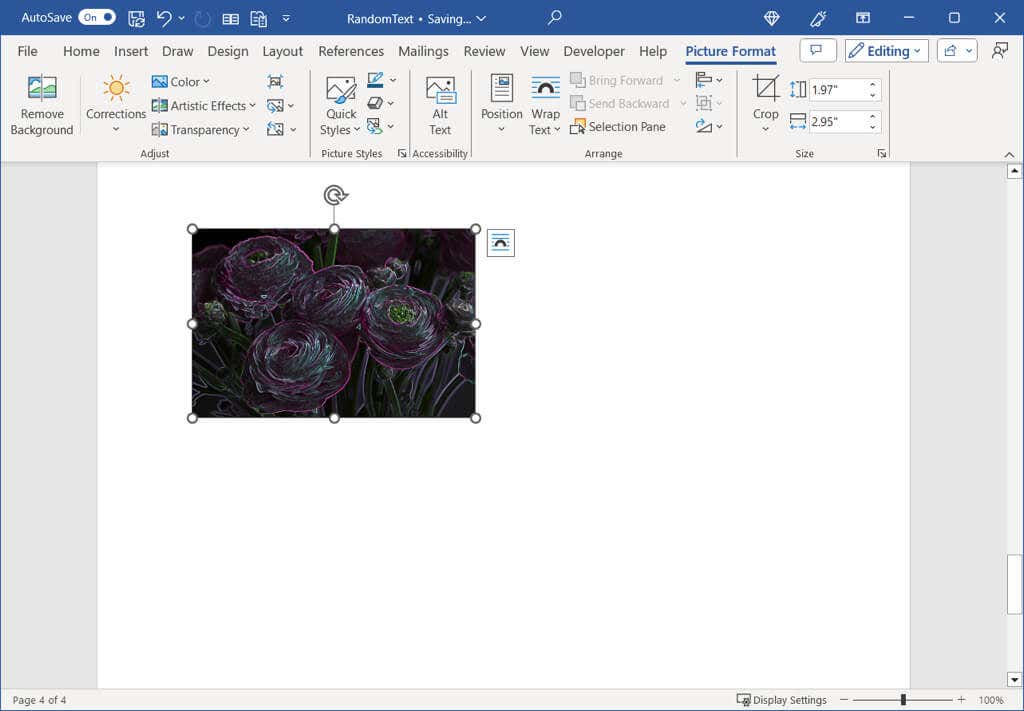
Po użyciu opcji Resetuj obrazformatowanie zostaje usunięte, ale dostosowany rozmiar pozostaje.
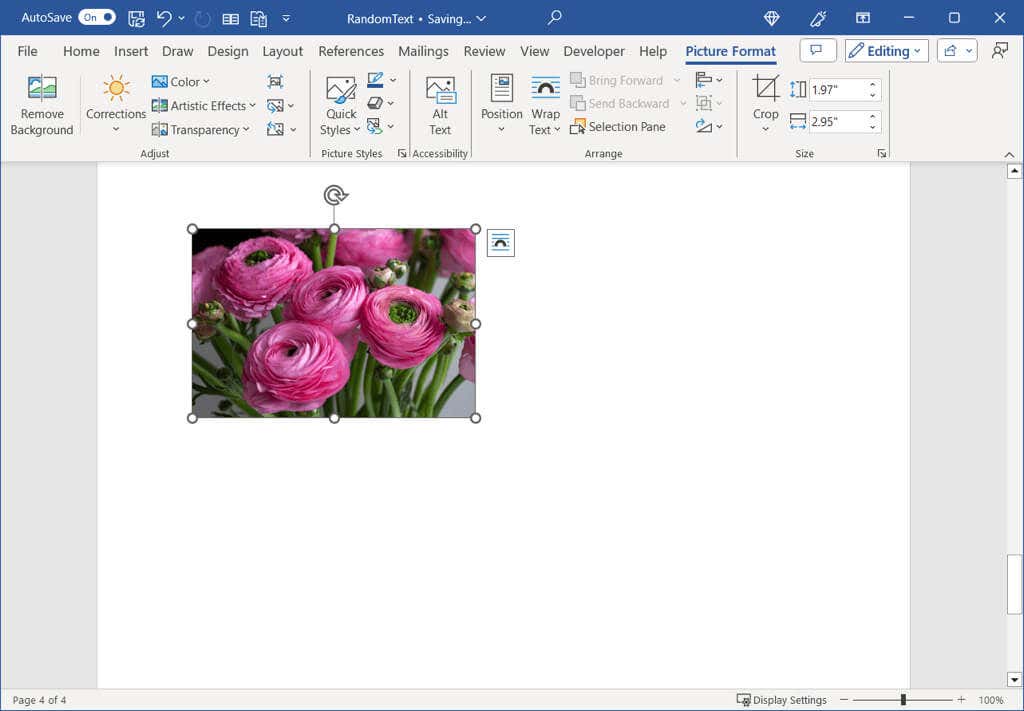
Korzystając z powyższego przykładu, ponownie formatujemy obraz i zmieniamy jego rozmiar.
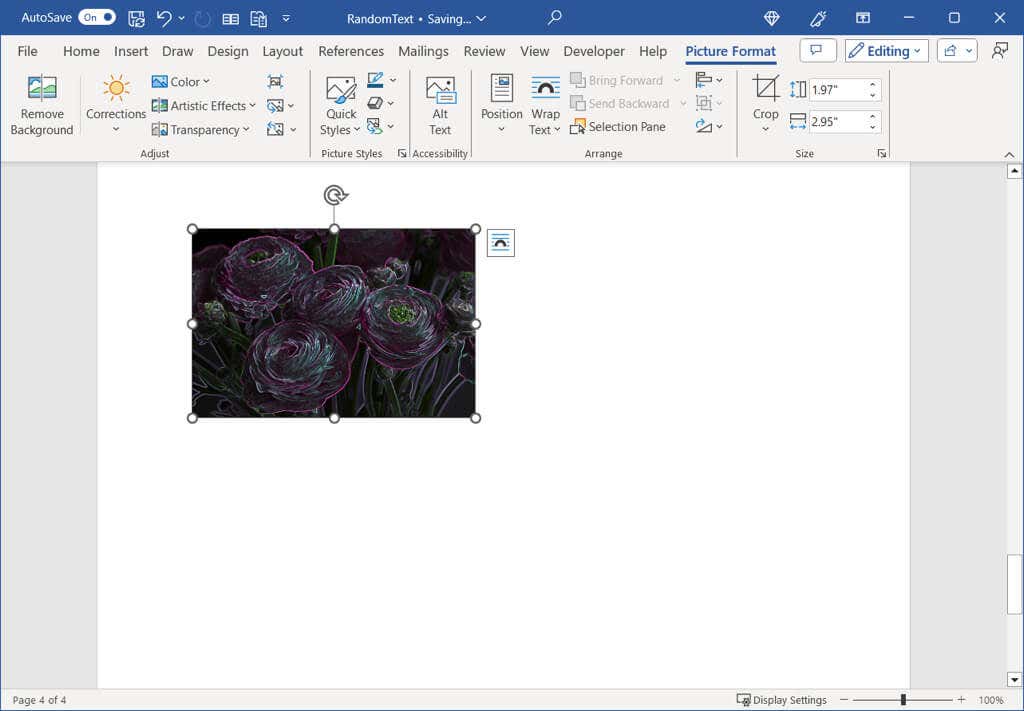
Po użyciu Resetuj obraz i rozmiarobraz powraca do pierwotnego formatu i rozmiaru.
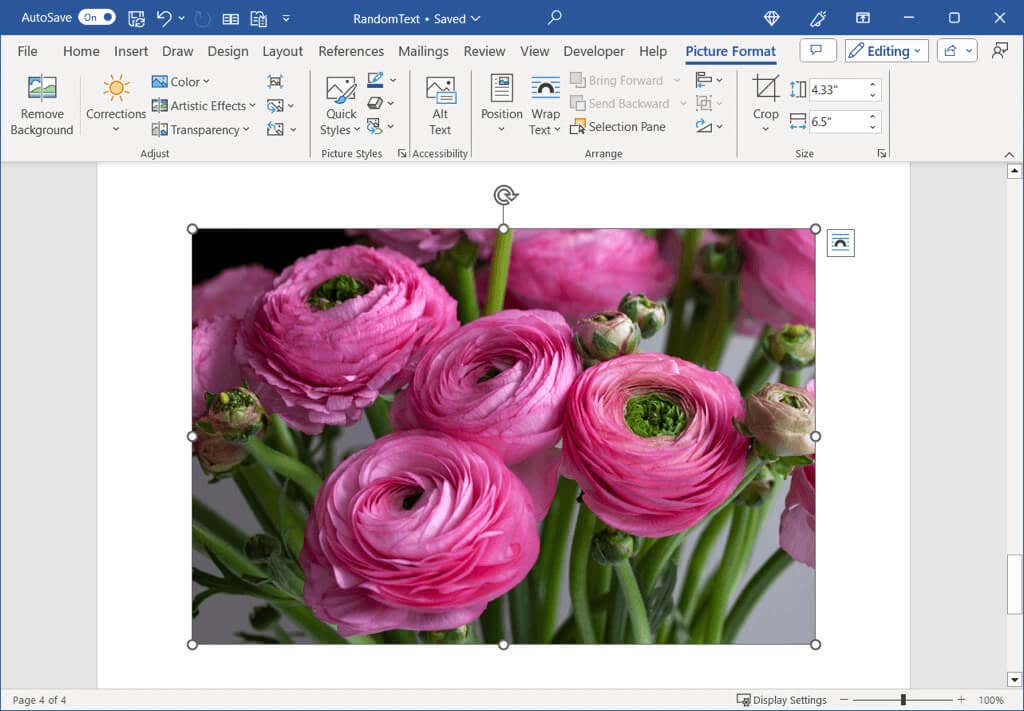
Jeśli chcesz przywrócić domyślne ustawienia tekstu lub obraz do pierwotnego stanu w programie Microsoft Word, możesz to łatwo zrobić, korzystając z tych metod.
Teraz, gdy wiesz, jak wyczyścić formatowanie w programie Word, spójrz także na jak wyświetlić znaczniki formatowania dokumentu w programie Microsoft Word.
.